Kdykoli používáte webový prohlížeč, zanecháváte v systému stopy. I když některé můžete zmírnit přepnutím do režimů soukromého prohlížení, jako je anonymní režim Chrome, je bezpečné říci, že data se v systému pravidelně ukládají, když používáte prohlížeč.
V Chromu nelze naplánovat mazání dat prohlížení. Další nejlepší věcí je použití zkratky Ctrl-Shift-Del k vyvolání nabídky „Vymazat data prohlížení“ pro ruční provedení operace. Alternativně můžete kliknout na tlačítko nabídky, tam na Nastavení, pak ukázat pokročilá nastavení a tam na čistá data prohlížení a otevřít stejnou nabídku.
Chrome vám zde umožňuje odstranit některá, ale ne všechna data prohlížení. Přestože lze použít k péči o historii procházení, mezipaměť nebo soubory cookie, nedotýká se databází ani dat plug-inu.
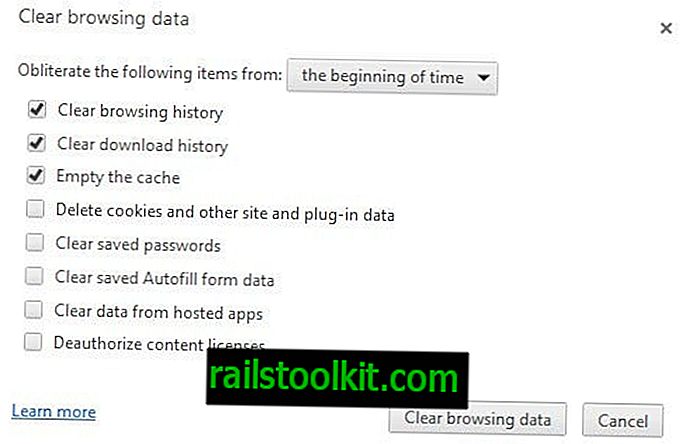
Historie Guma pro Chrome
History Eraser je populární rozšíření prohlížeče, které do prohlížeče přidává tři důležité funkce související s ochranou soukromí:
- Rozšíření nabízí vymazat více než to, co Google Chrome nativně nabízí.
- Může vám připomenout, že chcete svou historii procházení pravidelně vymazat.
- Přidá na panel nástrojů tlačítko, na které můžete kliknout, abyste smazali aktuální historii pouhými dvěma kliknutími.

V nabídce konfigurace aplikace můžete povolit některé nebo všechny možnosti mazání. Ve výchozím nastavení není povoleno všechno: hesla, místní úložiště a soubory cookie nejsou vybrány a pokud byste nechtěli ztratit přístup k ukládání her, heslům stránek nebo ověřeným relacím, můžete si to nechat zachovat.
Pokud nepoužíváte prohlížeč Chrome k ukládání hesel, například pokud používáte správce hesel, jako je Last Pass, pak obvykle není problém vybrat uložená hesla a soubory cookie a opětovné přihlášení by mělo být otázkou několika sekund případ.
Zde můžete také vymazat jednotlivé položky kliknutím na koše vedle každé položky v rozhraní Eraser historie. Alternativně je možné kliknout na ikonu vyhledávání, která buď otevře nabídku v Chromu, nebo na stránku na webu vývojáře, která nabízí vysvětlení a informace o datech, která jsou aktuálně uložena v prohlížeči.
Všechna data budou ve výchozím nastavení vymazána. Můžete to změnit v horní části tak, aby se odstranily údaje z vybraných období včetně konkrétního vybraného dne, aktuální relace procházení nebo minulého týdne.
Rozšíření lze nakonfigurovat tak, aby zavřelo všechny karty a aplikace před zahájením čištění, znovu načítalo aktivní karty po vyčištění nebo zavře prohlížeč poté.
Když aktivujete experimentální tlačítko Dev ve spodní části, získáte další možnosti čištění. Zde získáte možnosti čištění rozšíření a balených aplikací a webů, které byly nainstalovány jako hostované aplikace, kromě pravidelných možností čištění.
Pokud chcete plnou kontrolu, povolte Dev a zkontrolujte položky, které chcete také vymazat.
Výrok
Historie Eraser nabízí více možností čištění než nativní přehledná historie prohlížeče Google Chrome. To je skvělé a protože vysvětluje většinu možností, může uživatelům pomoci v tomto ohledu učinit vzdělaná rozhodnutí.
Instalace druhé aplikace po instalaci aplikace History Eraser a chybějící volba plánu na druhé straně jsou negativy, na které by se vývojáři měli zaměřit. Rovněž není možné ponechat vybrané soubory cookie a vymazat pouze zbývající soubory cookie.
Nyní číst : Chcete-li proces dále automatizovat, smažte při ukončení data prohlížeče Google Chrome.














